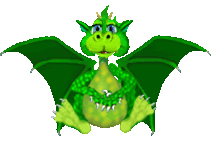Dengan bantuan software tambahan, data di komputer pun lebih aman.
Jika kita masih menggunakan sistem operasi Windows 98, kita memerlukan bantuan software terpisah untuk mengenkripsi dokumen penting. Tak perlu khawatir, karena ada beragam software (bahkan freeware) pengenkripsi yang bisa kita cari di internet, seperti di snapfiles.com dan download.com. Inilah contoh panduan menggunakan salah satu freeware pengenkripsi, Zero FootPrint Crypt 4.03.01 dari BaroufaSoft.com.
LANGKAH 1
Download Zero FootPrint Crypt 4.03.01 dari situsnya: www.baroufasoft.com. Klik [Download Section], lalu cari nama program tersebut dan download.
LANGKAH 2
Setelah itu, jalankan file zero_footprint_setup.exe yang telah kita download. Ikuti proses instalasinya. Jika sudah, panggil program dengan mengeklik [Start] [Programs] [ZeroFootprint Crypt] [ZeroFootprint Crypt].
LANGKAH 3
Akan muncul jendela mirip tampilan program ACD See. Selain itu muncul juga jendela kecil bernama Images yang berisi thumbnail jika dalam folder yang tertunjuk terdapat file gambar.
LANGKAH 4
Pilihlah file yang akan dienkripsi di jendela utama. kita bisa juga menyeleksi beberapa file sekaligus. File gambar yang terseleksi akan tampak di sisi kiri bawah. Jika yang terseleksi file teks atau lainnya, maka yang tampak hanya path-nya. Klik tombol [Encrypt].
LANGKAH 5
Akan muncul boks Enter Encryption Password yang meminta kita memasukkan password. Tulis kode yang kita kehendaki (maksimal 45 karakter), lalu ulangi lagi. Semakin panjang password, semakin aman data kita. Kecuali kita lupa sendiri :)
LANGKAH 6
Untuk membatalkan proses enkripsi ini, klik saja tombol [Cancel]. Jika ingin terus, klik [OK].
LANGKAH 7
Setelah proses selesai, akan muncul file baru yang sudah terenkripsi (bersimbol gembok) bernama serupa dengan file aslinya, tapi berekstensi .ZFC. File aslinya sendiri akan hilang. Muncul juga boks Log. Klik [Close] untuk menutupnya.
LANGKAH 8
Untuk mempertahankan file aslinya, sebelum proses enkripsi klik [Options] [Set options]. Hilangkan tanda centang pada opsi [Delete original file after encryption]. Klik [OK].
LANGKAH 9
Agar file bisa dibuka/dibaca, kita harus mendekripsinya. Pilih file (atau beberapa sekaligus) yang terenkripsi di jendela utama. Klik tombol [Decr.to file].
LANGKAH 10
Masukkan password yang sama saat kita mengenkripsinya. Klik [OK]. Setelah proses selesai, file akan kembali ke nama dan ekstensi aslinya.
LANGKAH 11
Kita juga bisa langsung menyandi suatu file dengan langsung menariknya dari jendela Windows Explorer ke aplikasi ini. Setelah di-drop, akan muncul boks Password, dan enkripsi pun akan segera diproses secara otomatis.
LANGKAH 12
Jika pada saat instalasi kita menekan tombol [Integrate now], maka fungsi enkripsi-dekripsi akan disisipkan ke context menu Windows Explorer. Sehingga lain waktu, kita bisa mengenkripsi/mendekripsi suatu file di Windows Explorer cukup dengan mengeklik-kanan, lalu pilih [Encrypt files] dan ikuti prosesnya.
Jika kita masih menggunakan sistem operasi Windows 98, kita memerlukan bantuan software terpisah untuk mengenkripsi dokumen penting. Tak perlu khawatir, karena ada beragam software (bahkan freeware) pengenkripsi yang bisa kita cari di internet, seperti di snapfiles.com dan download.com. Inilah contoh panduan menggunakan salah satu freeware pengenkripsi, Zero FootPrint Crypt 4.03.01 dari BaroufaSoft.com.
LANGKAH 1
Download Zero FootPrint Crypt 4.03.01 dari situsnya: www.baroufasoft.com. Klik [Download Section], lalu cari nama program tersebut dan download.
LANGKAH 2
Setelah itu, jalankan file zero_footprint_setup.exe yang telah kita download. Ikuti proses instalasinya. Jika sudah, panggil program dengan mengeklik [Start] [Programs] [ZeroFootprint Crypt] [ZeroFootprint Crypt].
LANGKAH 3
Akan muncul jendela mirip tampilan program ACD See. Selain itu muncul juga jendela kecil bernama Images yang berisi thumbnail jika dalam folder yang tertunjuk terdapat file gambar.
LANGKAH 4
Pilihlah file yang akan dienkripsi di jendela utama. kita bisa juga menyeleksi beberapa file sekaligus. File gambar yang terseleksi akan tampak di sisi kiri bawah. Jika yang terseleksi file teks atau lainnya, maka yang tampak hanya path-nya. Klik tombol [Encrypt].
LANGKAH 5
Akan muncul boks Enter Encryption Password yang meminta kita memasukkan password. Tulis kode yang kita kehendaki (maksimal 45 karakter), lalu ulangi lagi. Semakin panjang password, semakin aman data kita. Kecuali kita lupa sendiri :)
LANGKAH 6
Untuk membatalkan proses enkripsi ini, klik saja tombol [Cancel]. Jika ingin terus, klik [OK].
LANGKAH 7
Setelah proses selesai, akan muncul file baru yang sudah terenkripsi (bersimbol gembok) bernama serupa dengan file aslinya, tapi berekstensi .ZFC. File aslinya sendiri akan hilang. Muncul juga boks Log. Klik [Close] untuk menutupnya.
LANGKAH 8
Untuk mempertahankan file aslinya, sebelum proses enkripsi klik [Options] [Set options]. Hilangkan tanda centang pada opsi [Delete original file after encryption]. Klik [OK].
LANGKAH 9
Agar file bisa dibuka/dibaca, kita harus mendekripsinya. Pilih file (atau beberapa sekaligus) yang terenkripsi di jendela utama. Klik tombol [Decr.to file].
LANGKAH 10
Masukkan password yang sama saat kita mengenkripsinya. Klik [OK]. Setelah proses selesai, file akan kembali ke nama dan ekstensi aslinya.
LANGKAH 11
Kita juga bisa langsung menyandi suatu file dengan langsung menariknya dari jendela Windows Explorer ke aplikasi ini. Setelah di-drop, akan muncul boks Password, dan enkripsi pun akan segera diproses secara otomatis.
LANGKAH 12
Jika pada saat instalasi kita menekan tombol [Integrate now], maka fungsi enkripsi-dekripsi akan disisipkan ke context menu Windows Explorer. Sehingga lain waktu, kita bisa mengenkripsi/mendekripsi suatu file di Windows Explorer cukup dengan mengeklik-kanan, lalu pilih [Encrypt files] dan ikuti prosesnya.